Содержание:
По умолчанию операционная система не отображает практически никаких сведений о состоянии компьютера кроме основных. Поэтому когда возникает необходимость в получении определенной информации о составе и состоянии ПК, пользователю приходится искать соответствующий софт. AIDA64 — программа, которая служит для обзора составляющих ПК и запуска различных тестов на предмет оценки производительности и выявления проблем. Появилась она как последователь известнейшей утилиты Everest. С ее помощью можно узнать детали о «железе» компьютера, установленном софте, ОС, сети и подключаемых устройствах.
Общая информация о компьютере
Чаще всего людям нужна обобщенная информация обо всех составляющих ПК, без лишних, второстепенных по значимости параметров. Все это содержится на вкладке «Компьютер».
- «Суммарная информация» — основные сведения обо всех компонентах компьютера: видеокарте, мониторе, звуковых картах, накопителях, устройствах ввода, сетевых адаптерах, периферийных устройствах, DMI;
- «Имя компьютера» — все названия ПК;
- «DMI» — расширенная информация о системе и «железе» — кэш-памяти, процессоре, портах, датчиках и др. Стоит отметить, что не всегда DMI верна — это зависит от производителя материнской платы. Если он заполнил таблицы DMI некорректно, любые приложения будут отображать показатели неверно;
- «IPMI» — здесь пользователи смогут просмотреть отчет о системных событиях и датчиках IPMI;
- «Разгон» — очень полезный раздел для юзеров, желающих заняться разгоном своих компьютеров. Тут есть все расширенные сведения о процессоре, системной плате, наборе микросхем, BIOS и GPU;
- «Электропитание» — подраздел для владельцев ноутбуков, показывающий сведения о работе от аккумулятора;
- «Портативный ПК» — вкладка с данными о совместимости, предназначенная для ноутбуков;
- «Датчики» — тут вы сможете посмотреть температуры всех поддерживающих этот показатель компонентов, число оборотов вентиляторов, уровни напряжения, тока и мощности.
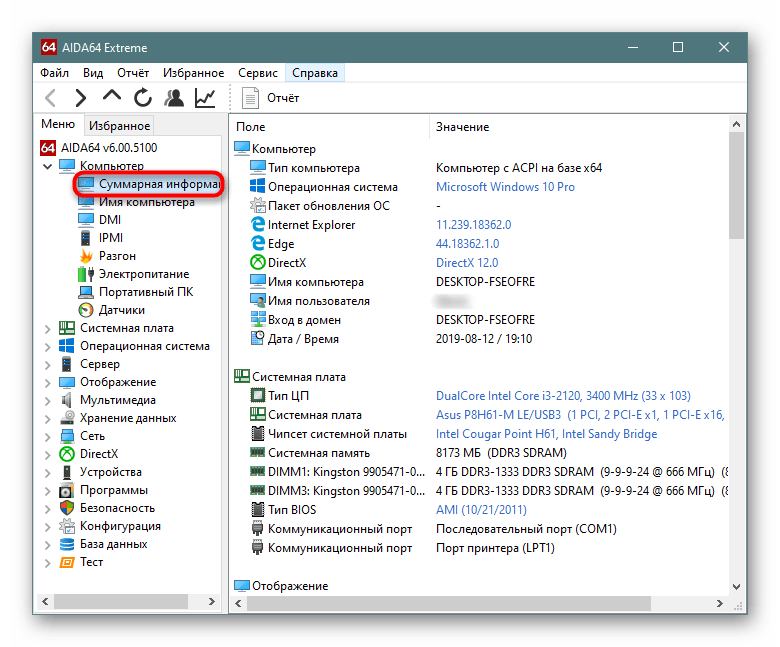
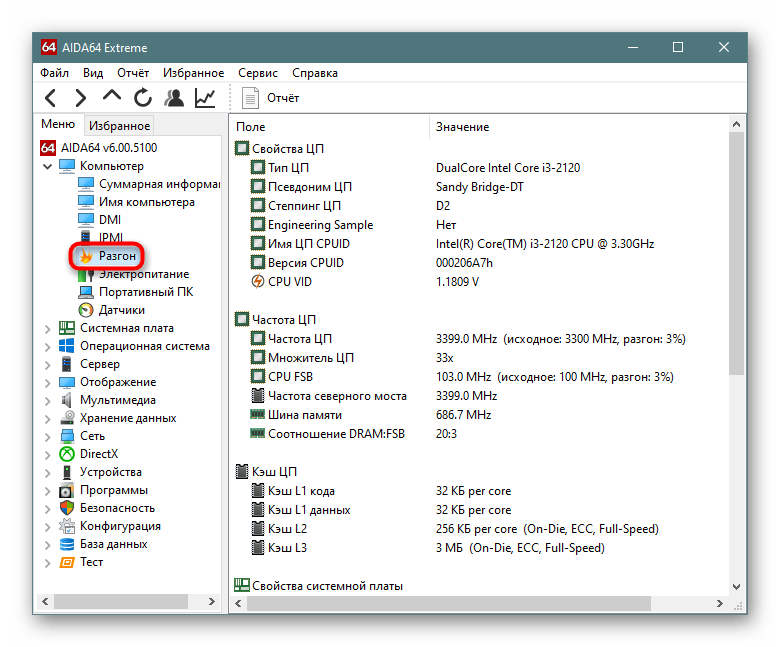
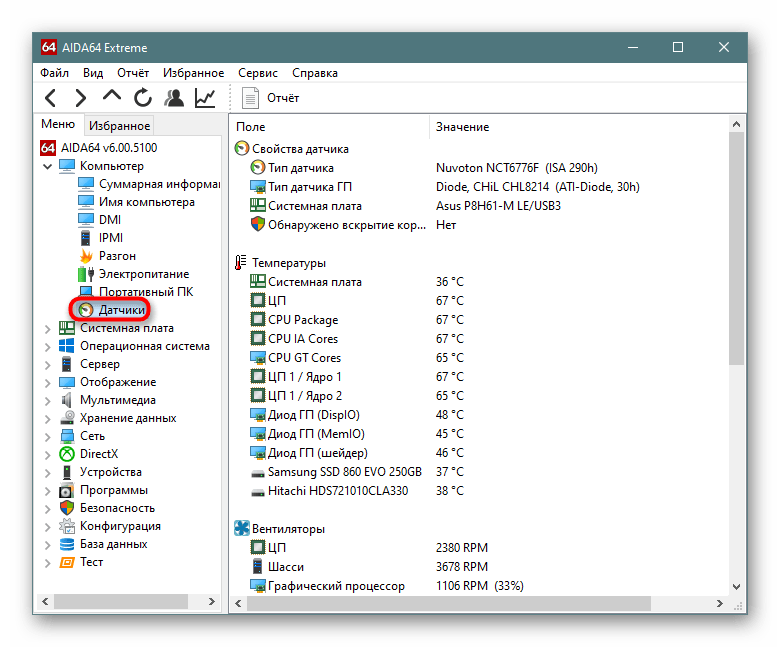
Системная плата
В этом разделе можно найти расширенную и специфическую информацию обо всех составляющих материнской платы.
- «ЦП» — сведения, физические свойства процессора, производитель и ссылка на обновление драйверов, свойства ядер и уровень их загруженности;
- «CPUID» — подраздел с расширенными сведениями о процессоре, так называемый «паспорт» CPU. Все это нужно лишь узкой категории юзеров, обычным пользователям применять полученные данные практически негде;
- «Системная плата» — расширенная информация о материнской плате: свойства платы, шины FSB, шины памяти, шины чипсета, физические параметры, производитель, ссылка на обновление драйверов и BIOS;
- «Память» — количество свободной и занятой памяти физической и виртуальной, свойства PAE;
- «SPD» — сведения об установленных модулях оперативной памяти;
- «Чипсет» — подробное описание северного и южного моста;
- «BIOS» — свойства BIOS материнской платы и видеокарты, производители;
- «ACPI» — таблицы со способами и их параметрами управления электропитанием разных компонентов ПК.
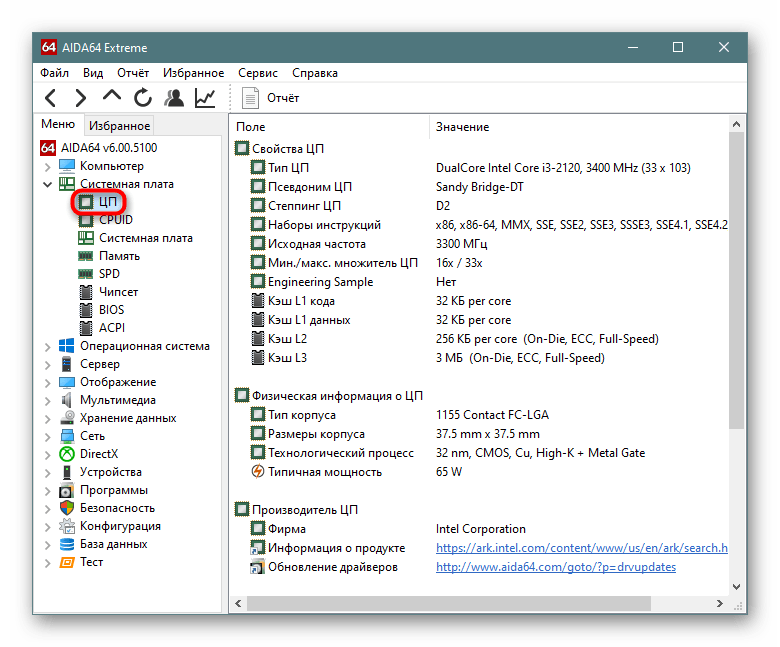
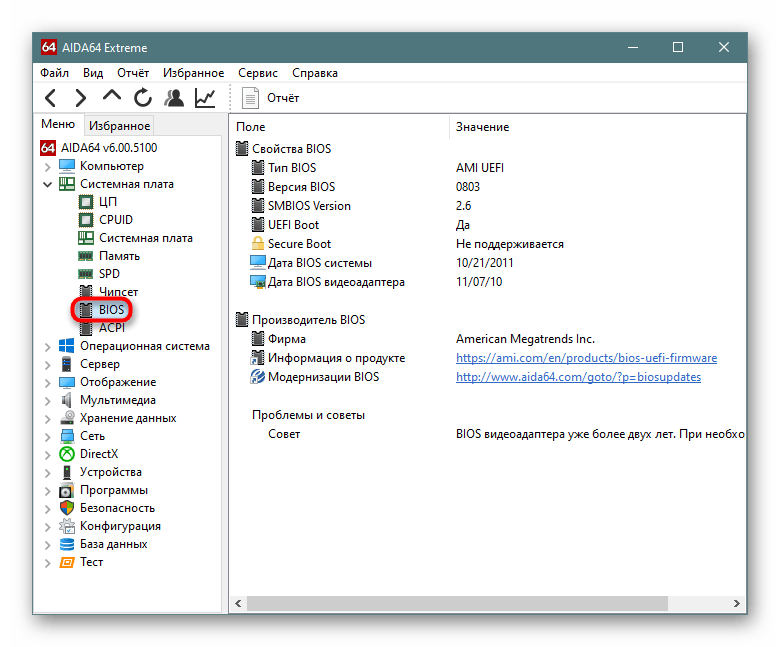
Операционная система
Здесь собраны разные параметры Windows, которые помогут не только в информационных целях, но и в поиске и устранении каких-либо программных проблем, например, с конфликтом драйверов.
- «Операционная система» — общие сведения об ОС: версия, язык, путь установки, лицензионный ключ, время работы ПК, версии системных компонентов, дополнительные функции Виндовс;
- «Процессы» — программа дублирует работу встроенного «Диспетчера задач» и отображает запущенные процессы;
- «Системные драйверы» — выведена информация об установленных драйверах, их описание, имя файла (.sys), версия;
- «Службы» — показывает то же, что и системное приложение «Службы». Цвет слева от названия обозначает, включена ли она, а если нажать левой кнопкой мыши по службе, на панели сверху ее можно включить или отключить;
- «Файлы AX» — список двоичных файлов, которые используются в разных программах;
- «Файлы DLL» — список присутствующих в системе DLL-файлов с описанием их предназначения и версий;
- «Сертификаты» — расширенная информация о сертификатах, используемых операционной системой;
- «Время работы» — текущая сессия, статистика времени работы, количество BSOD.
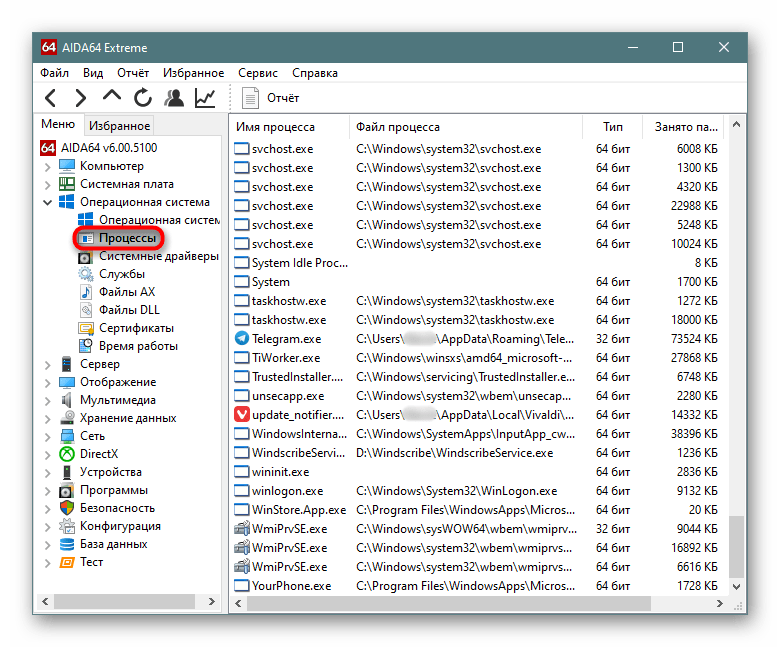
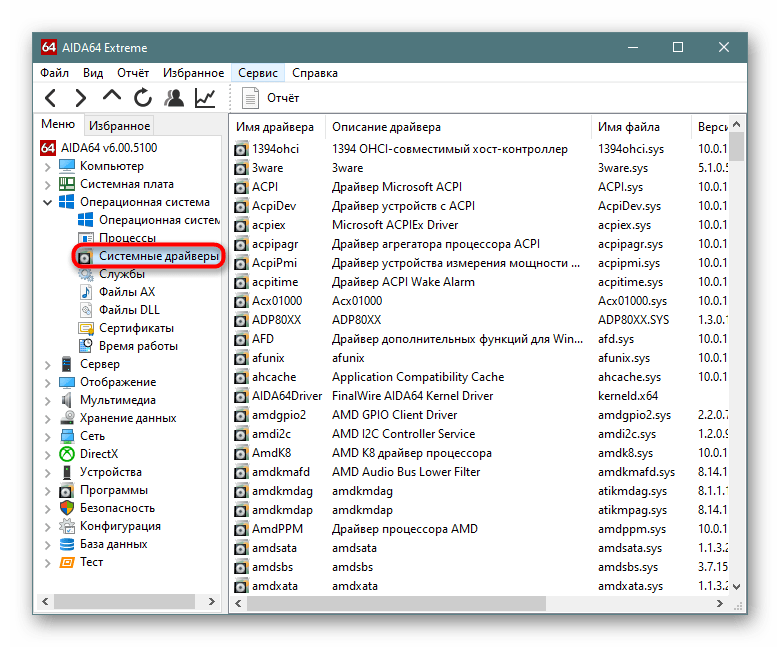
Сервер
Здесь полезное для себя найдут в первую очередь управляющие локальной сетью, администраторы ПК и учетных записей. Такая категория людей не нуждается в рассмотрении параметров — обычным юзерам они не нужны в принципе. Тут вы сможете найти, какие директории в ОС — общие ресурсы, открытые файлы, параметры безопасности учетной записи, особенности входа пользователями в систему, список, свойства и функции пользователей, свойства локальных и глобальных групп.
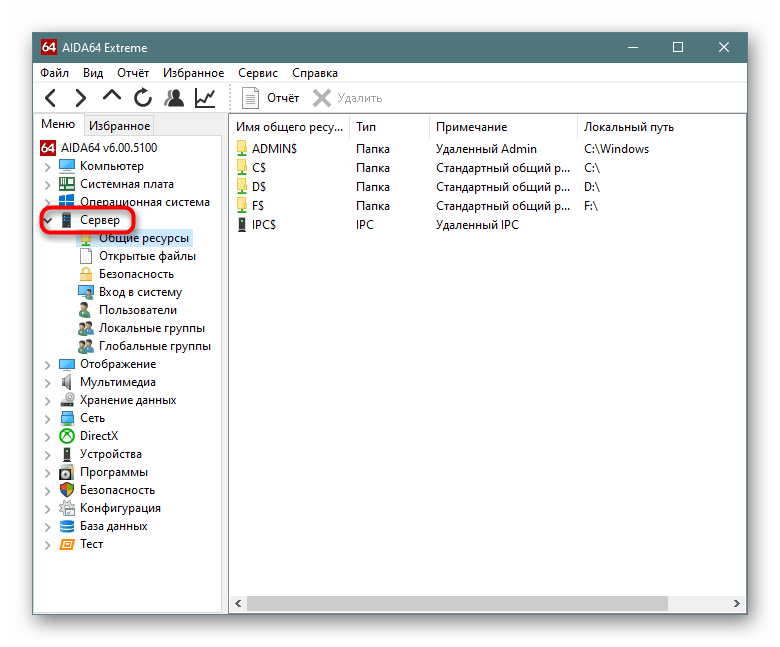
Отображение
Здесь находится все, что так или иначе влияет на вывод информации. Это параметры аудиокарты, монитора, рабочего стола, мультимонитора (если подключено больше одного монитора), поддерживаемые режимы видео (разрешение, глубина цвета и частота обновления).
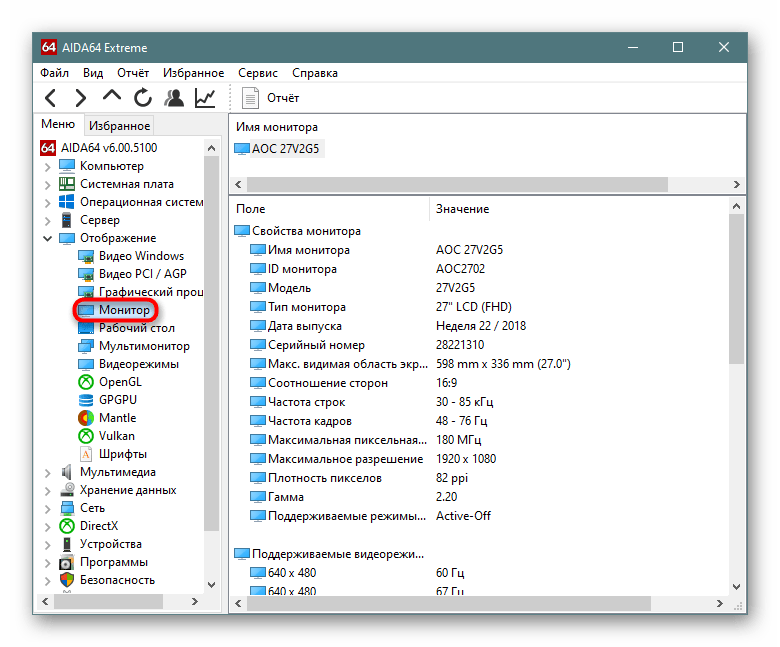
Кроме того, здесь же указана полная информация об OpenGL, GPGPU (технология вычислений на видеокартах, которыми обычно занимается CPU), Mantle (при поддержке этого API — альтернативы DirectX и OpenGL, работающего на видеокартах AMD GCN), Vulkan (двухмерный и трехмерный API).
Шрифты также относятся в этот раздел — помимо их названия сразу же указан их тип, стиль, размер и язык.
Мультимедиа
На подразделы распределены параметры об установленных аудиоустройствах, драйверах, кодеках аудио и видео, синтезации голоса.
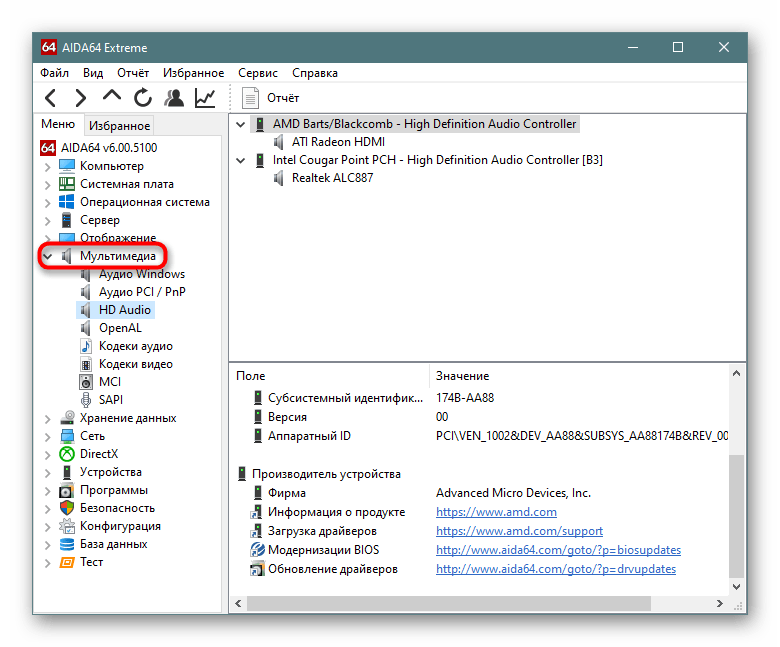
Хранение данных
Перечень подключенных жестких дисках, SSD, дисководах (если есть). Тут же можно посмотреть данные о логических дисках (разделы, на которые разбиваются диски).
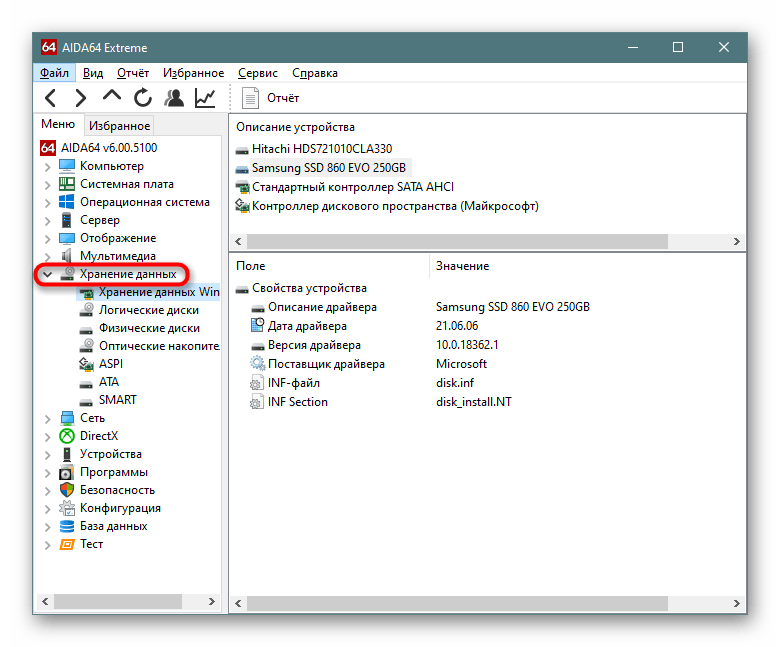
Стоит выделить подраздел «ATA», где для каждого подключенного диска указаны основные и дополнительные свойства.
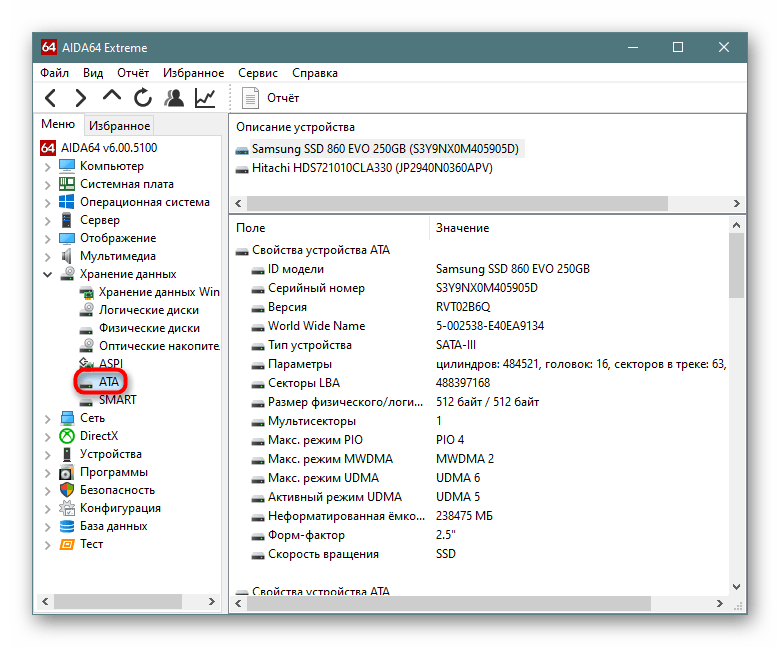
Еще одной важной вкладкой будет «SMART», где показано здоровье накопителя — температура, процент невыработанного ресурса, объем записанных данных и общее время работы. Присутствует и таблица с атрибутами и значениями, а также колонка «Статус», которая упрощает понимание состояния каждого атрибута.
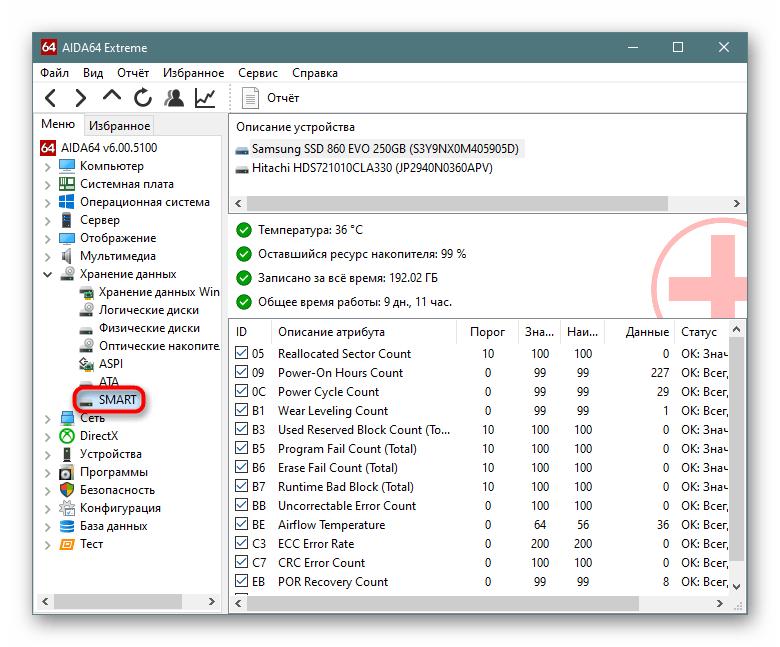
Сеть
Список, свойства, адреса, производители сетевых адаптеров, RAS, IAM, сетевые маршруты, куки и история Internet Explorer.
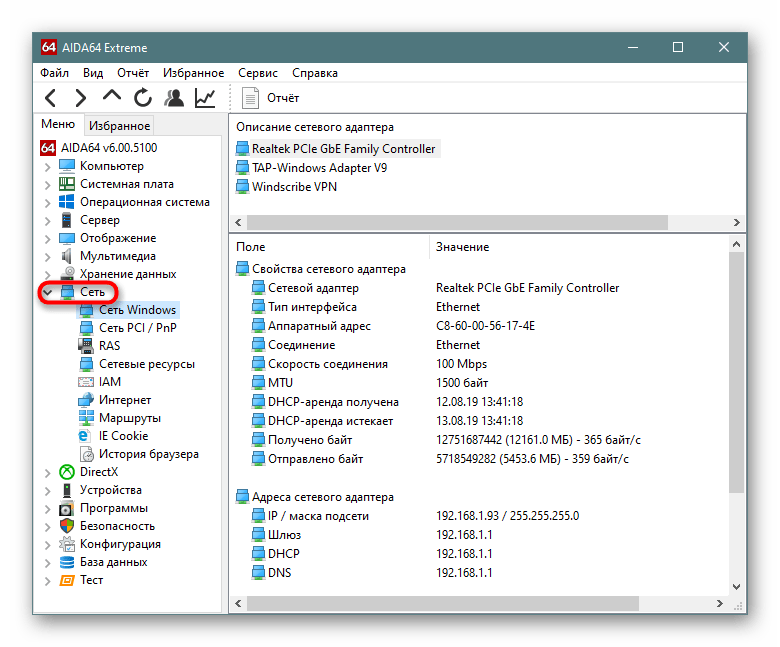
DirectX
Список DLL-файлов, отвечающих за работу DirectX с подробными свойствами, подробные параметры DirectDraw, Direct3D, DirectSound.
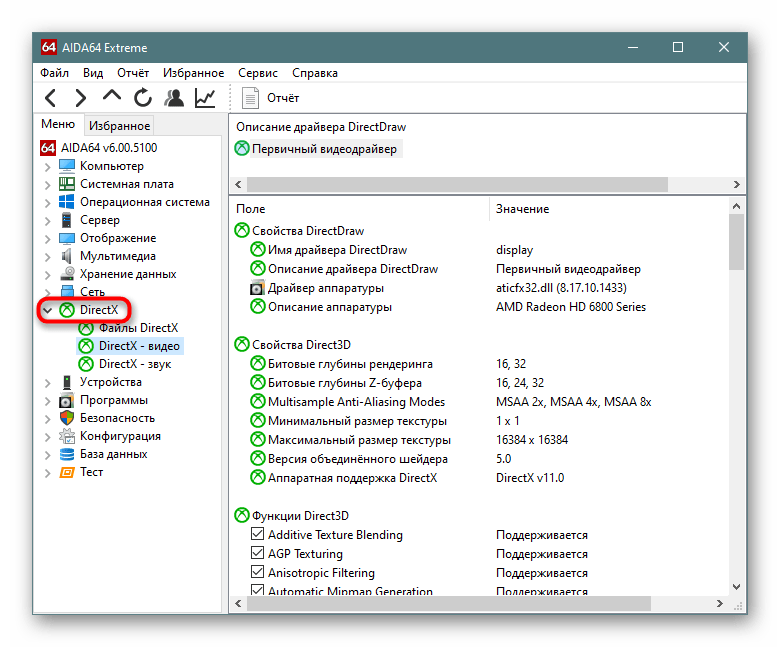
Устройства
Список подключенных к компьютеру устройств, распределенные на типы. Более подробный аналог встроенного в Windows «Диспетчера устройств».
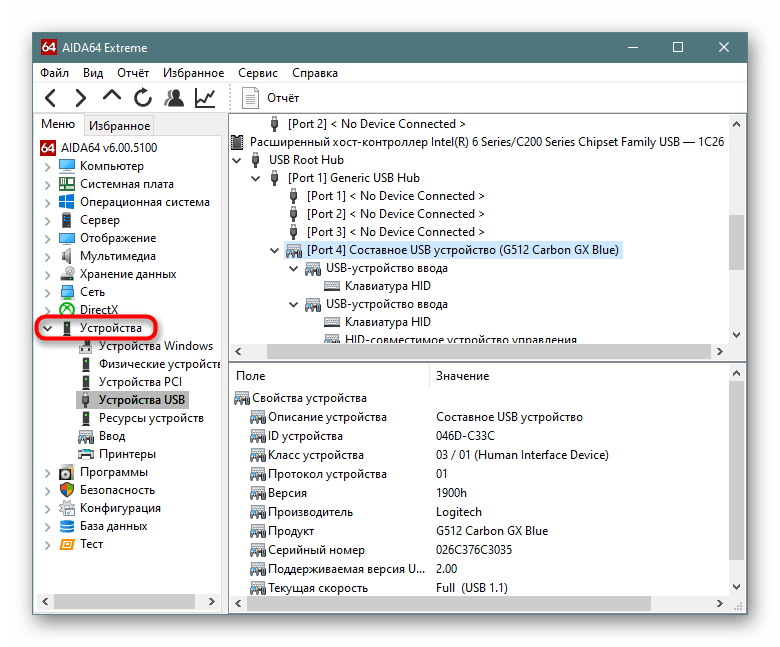
Программы
Автозагрузка (аналог одноименного приложения Виндовс с возможностью удаления ненужного ПО), запланированные задачи (то же самое, что стандартный «Планировщик событий» в Windows, но без возможности управления, создания задач), установленные программы, лицензии, список типов файлов, гаджетов рабочего стола.
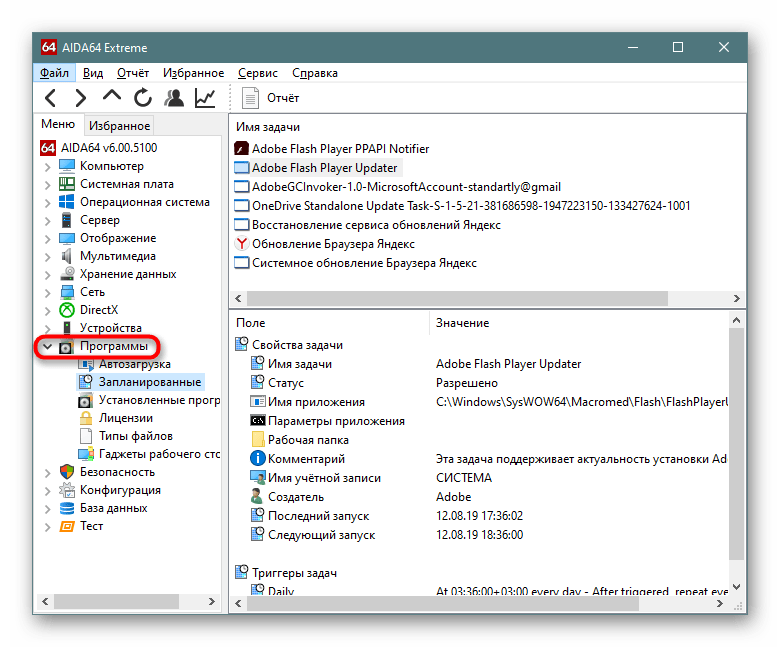
Безопасность
В этом разделе пользователь может просматривать данные от защитных компонентов (антивируса, брандмауэра, антишпиона и антитрояна если есть), смотреть какие пакеты обновлений были установлены.
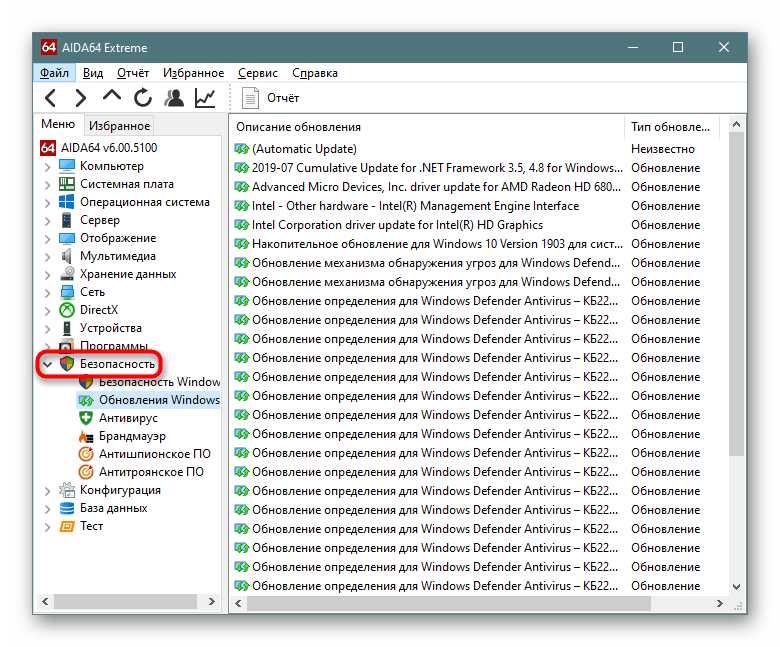
Конфигурация
Различные конфигурационные детали: региональные параметры, окружение (переменные), объемы корзин, хранящихся на разных разделах жестких дисков, свойства системных файлов, список системных папок, события (данные из стандартного приложения «Просмотр событий», двойным щелчком ЛКМ открывается окно со свойствами конкретного события).
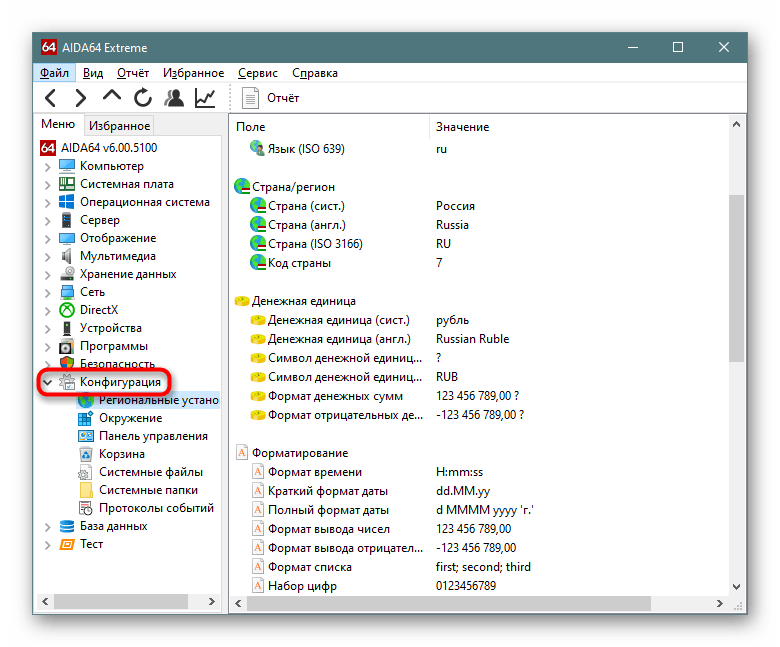
База данных
Драйверы БД, серверы, драйверы ODBC.
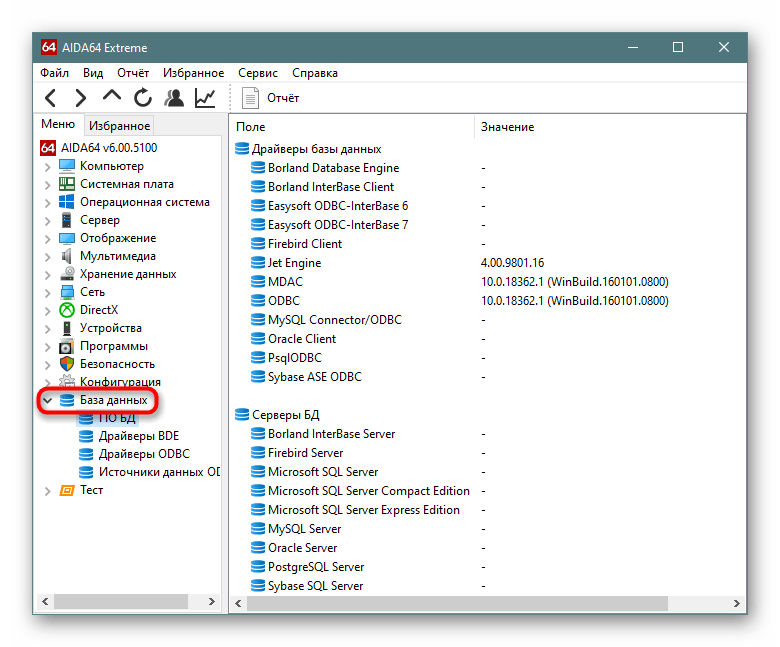
Тест
Информация о показателях разных процессоров — сравнительные данные, нужные преимущественно оверклокерам. Здесь можно найти различные тесты оперативной памяти, процессора и запустить любой из них, нажав на «Старт». По его окончании можно будет увидеть место, отведенное вашему компоненту в перечне устройств.
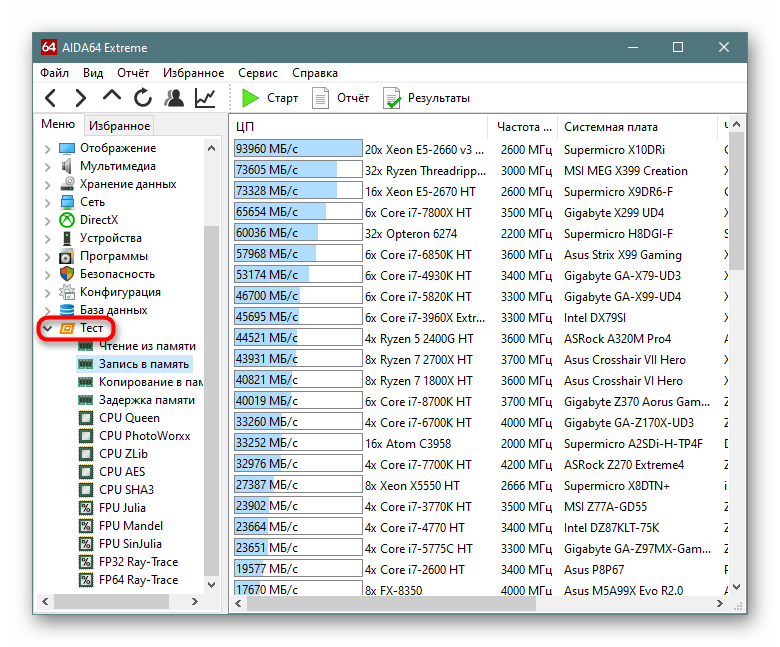
Проведение тестов и диагностики
Дополнительно в программе есть еще несколько тестов, которые можно запустить для диагностики тех или иных составляющих ПК. Все они располагаются в пункте «Сервис».
Тест диска
Измеряет то, как работает считывание информации с устройств хранения данных разных видов (жестких дисков, SSD, оптических дисков, флешек).
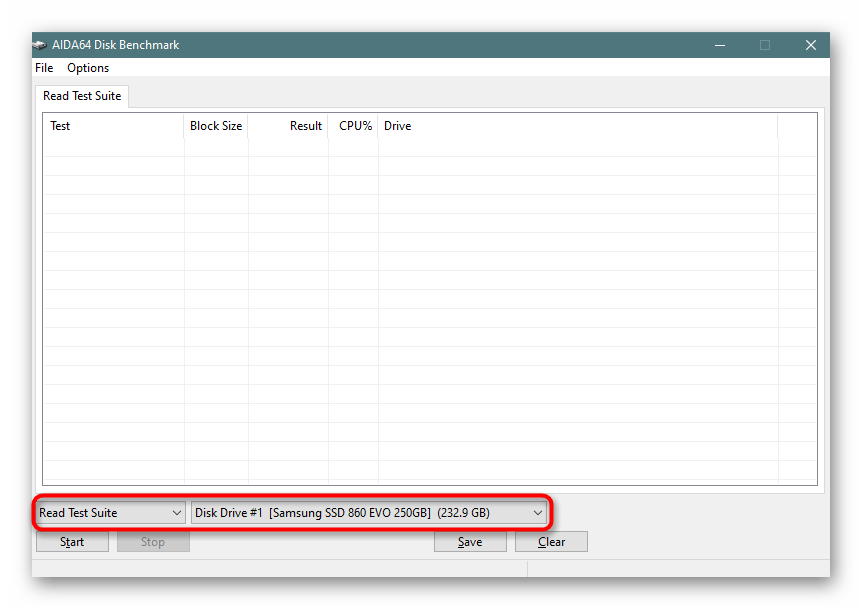
Тест кэша и памяти
Позволяет узнать пропускную способность и задержку кэшей (L1-L4) и памяти.
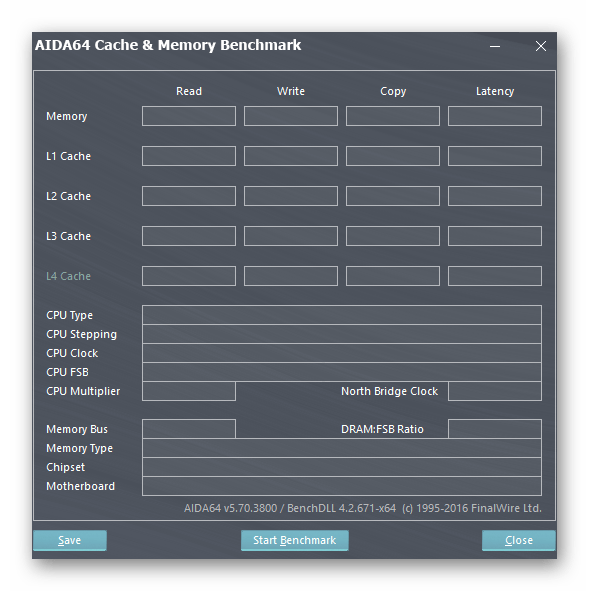
Тест GPGPU
Набор тестов для измерения производительности GPGPU с использованием технологии OpenCL.
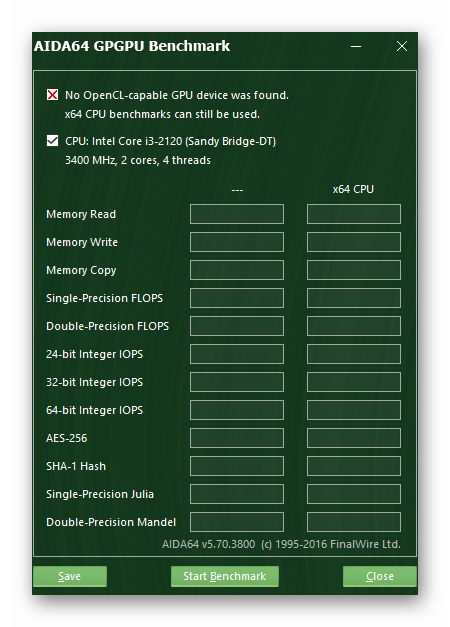
Диагностика монитора
Различные виды тестов для проверки качества работы монитора, поиска битых пикселей и осуществления калибровки.
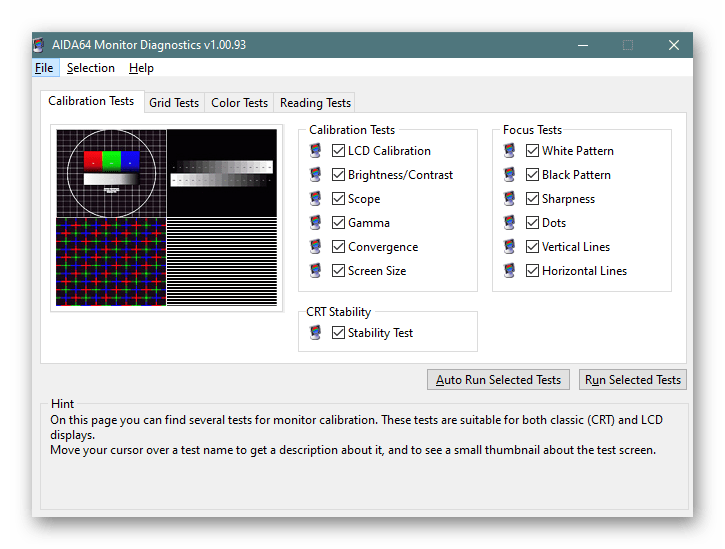
Тест стабильности системы
Проверка CPU, FPU, GPU, кеша, системной памяти, локальных дисков.
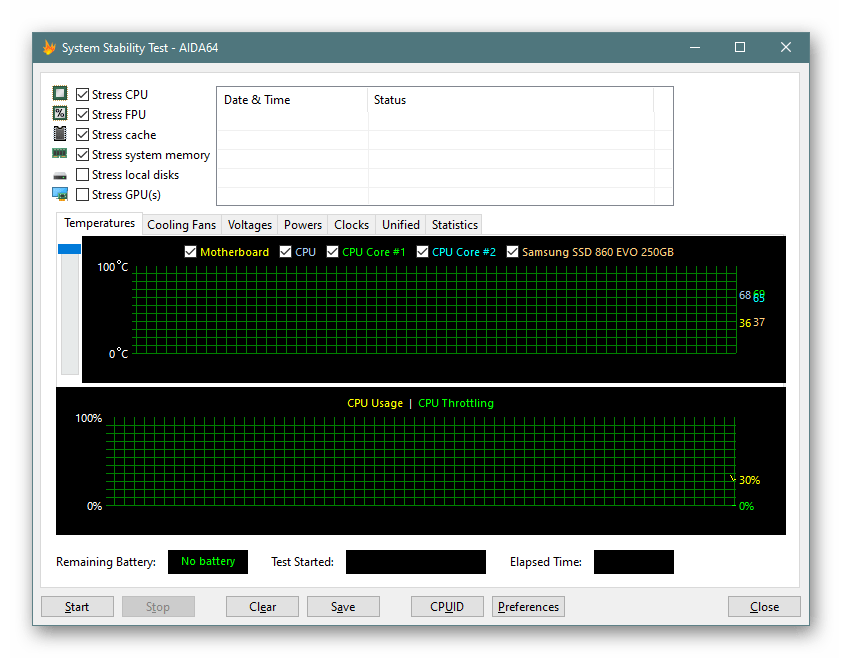
AIDA64 CPUID
Приложение для получения подробной информации о вашем процессоре в режиме реального времени.
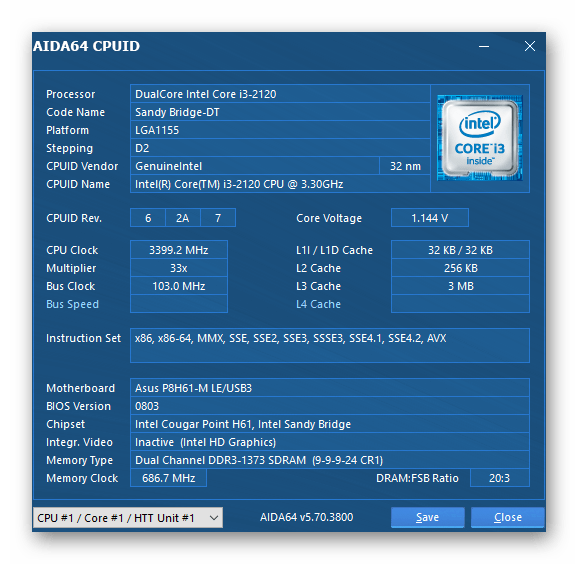
Достоинства
- Простой и русифицированный интерфейс;
- Множество полезной информации об аппаратной и программной части компьютера;
- Возможность проведения тестов для различных комплектующих ПК;
- Мониторинг температуры, напряжения и скорости оборотов вентиляторов;
- Встроенный SMART-тест накопителей.
Недостатки
Платная программа, триальный срок — 30 дней.
AIDA64 — прекрасная программа для всех пользователей, кто хочет знать как можно больше о каждом элементе своего компьютера. Она полезна и для обычных пользователей, и для тех, кто желает провести или уже произвел разгон своего ПК. Софт служит не только как информационный, но и как диагностический инструмент за счет встроенных тестов и мониторинговых систем. Можно смело считать AIDA64 программой must have для разных категорий юзеров.
Скачать пробную версию AIDA64
Загрузить последнюю версию программы с официального сайта
 Наш Telegram каналТолько полезная информация
Наш Telegram каналТолько полезная информация
 lumpics.ru
lumpics.ru

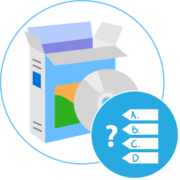
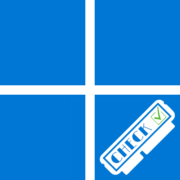

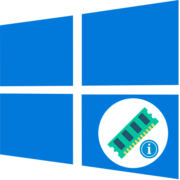
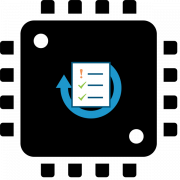

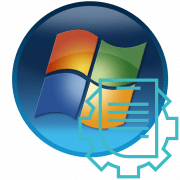


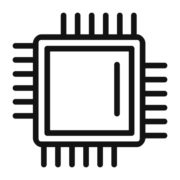
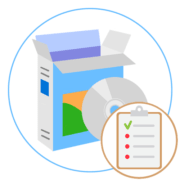




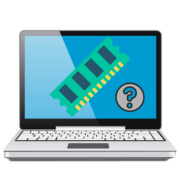

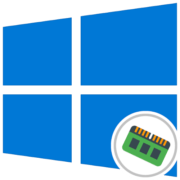

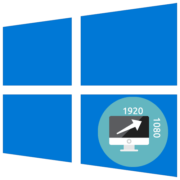



что делать установил видеокарту радеон 550 разрешение экрана не помонять
Хороший информатор по компу.Раньше пользовался эверестом, о потом перешел на аиду потому кк эта программа немного удобней и понятней для людей, которые не имеют понятия что означает та или иная характеристика. Иногда просто её использую чтобы посмотреть на температуру своего системника и уже могу определить когда нужно менять термопасту и чистить куллер
На сколько компьютеров можно установить, при покупке одной программы ( у меня их три)
Дополняю. Нужна программа для домашнего пользования на три компьютера. Сколько раз покупать
как перевести аиду 64 на руский
Приветствую. Язык интерфейса AIDA64 без проблем меняется в настройках программы. Если, к примеру, она у вас на английском, откройте меню «File», выберите в нём «Preferences….», далее в левой части открывшегося окна щёлкните «Language», а затем переведите радиокнопку в списке справа в положение «Russian — Русский», кликните «ОК» либо «Apply». В случае с отличным от английского текущим языком софта, действуйте, ориентируясь на скриншоты:
Я чтото понять не могу где скачивать??????????????
загугли в интернете аида 64 +crack